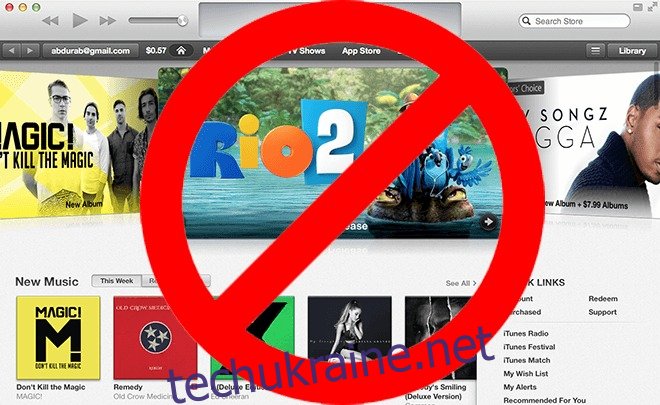iTunes є основою управління медіа на пристроях Apple з січня 2001 року. Це музичний плеєр за замовчуванням для Mac, а також бібліотека для ваших покупок iTunes, вона навіть має значення для Windows 8. На жах численних власників iOS , ви не можете передавати медіа без нього взагалі. Однак є й ті, хто не покладається на послуги iTunes для своїх медіа-потреб. Для них iTunes — це лише афектація, додатковий додаток без жодної корисної функції. Якщо ви можете поставитися до цього настрою і хочете позбутися цього ускладнення, ми можемо розповісти вам, як видалити iTunes з Mac OS X.
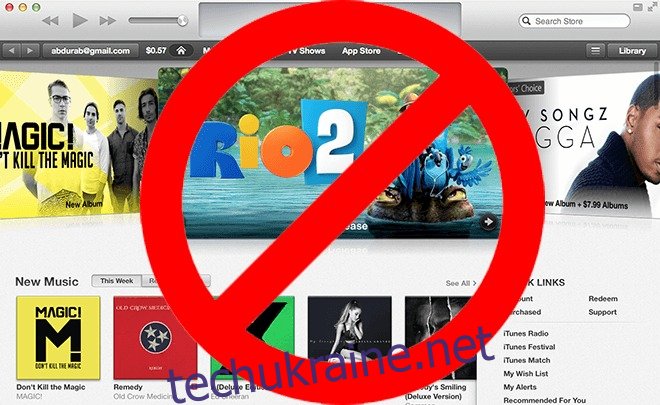
Як ви можете собі уявити, це не так просто, як видалити програму. Це рідна програма, і її буде непросто видалити. Є ще одне обмеження, що з mavericks його ще важче видалити, але ви можете його вимкнути. Для цього є два способи: прямий підхід через термінал і непрямий, хоча й довший підхід.
Використання Finder
Перший крок – переконатися, що iTunes не запущено. Для цього відкрийте iTunes і просто натисніть ⌘ + Q, щоб закрити його. Потім перейдіть до папки програм із Finder і знайдіть програму iTunes. Виберіть програму (не відкривайте її) і натисніть ⌘ + i. Ви можете переглянути інформацію про iTunes. Подивіться внизу праворуч, і ви побачите замок, натисніть на нього та введіть системний пароль, якщо/коли буде запропоновано. Тепер розгорніть «Спільний доступ та налаштування», і ви зможете побачити, які користувачі мають користувацький доступ. Переконайтеся, що всі записи мають доступ для читання та запису, це дуже важливо. Коли це буде зроблено, просто видаліть iTunes, як і будь-який інший додаток, перетягнувши його в кошик. Коли ви захочете його повернути, ви можете знову завантажити його з App Store. Переконайтеся, що ви не виконуєте ту саму процедуру з програмами, які ви не розумієте, якщо ви це зробите, ви ризикуєте завдати серйозної шкоди всій системі.
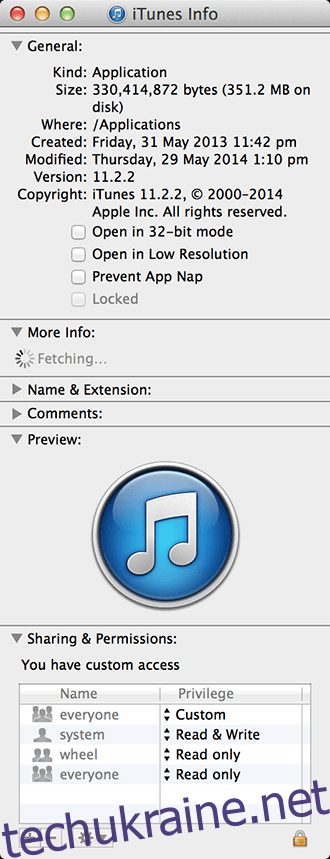
Майте на увазі, що вищезазначений процес не впливає на вашу бібліотеку, у вас все одно буде вся ваша музика, книги, резервні копії програм та будь-який інший вміст iTunes, оскільки він зберігається в іншому місці (за замовчуванням ~/Music/iTunes/).
Завдяки цьому кроку ви більше не зможете створити резервну копію або відновити iOS, і вам знадобиться інший медіаплеєр для музики. Якщо це була ваша кінцева мета, ви її досягли.
Використання терміналу
Якщо вам зручно працювати з терміналом (як і має бути, оскільки ми дуже сильно заохочуємо його використання, і ми дійсно хотіли б, щоб ви дали йому шанс), процес досить простий. вбийте iTunes, а потім допоміжний процес, а потім видаліть його. Просто скопіюйте рядок, наведений нижче, у свій термінал і подивіться, як iTunes перетворюється на кошик.
killall iTunes; killall "iTunes Helper"; sudo rm -rf /Applications/iTunes.app/
Якщо він запитує ваш системний пароль, введіть його. Будь ласка, майте на увазі, що вам абсолютно потрібен iTunes, якщо ви використовуєте iOS, усі обхідні шляхи лише складні та не варті зусиль. Однак, якщо вам не потрібно, або ви не користуєтеся пристроєм iOS, обов’язково видаліть його.
Вимкніть iTunes
Якщо все інше не допомагає, і вам все одно потрібно зупинити роботу iTunes, просто відкрийте його дозволи, як зазначено вище, і введіть наступну команду в терміналі. Це залишить помічник, але зробить програму непотрібною.
sudo mv /Applications/iTunes.app/Contents/MacOS/iTunes /private/tmp
Тепер цей останній крок у кращому випадку є виправленням, вам потрібно буде вводити його знову щоразу під час оновлення iTunes, але він утримує iTunes у вашій системі в сплячому стані.